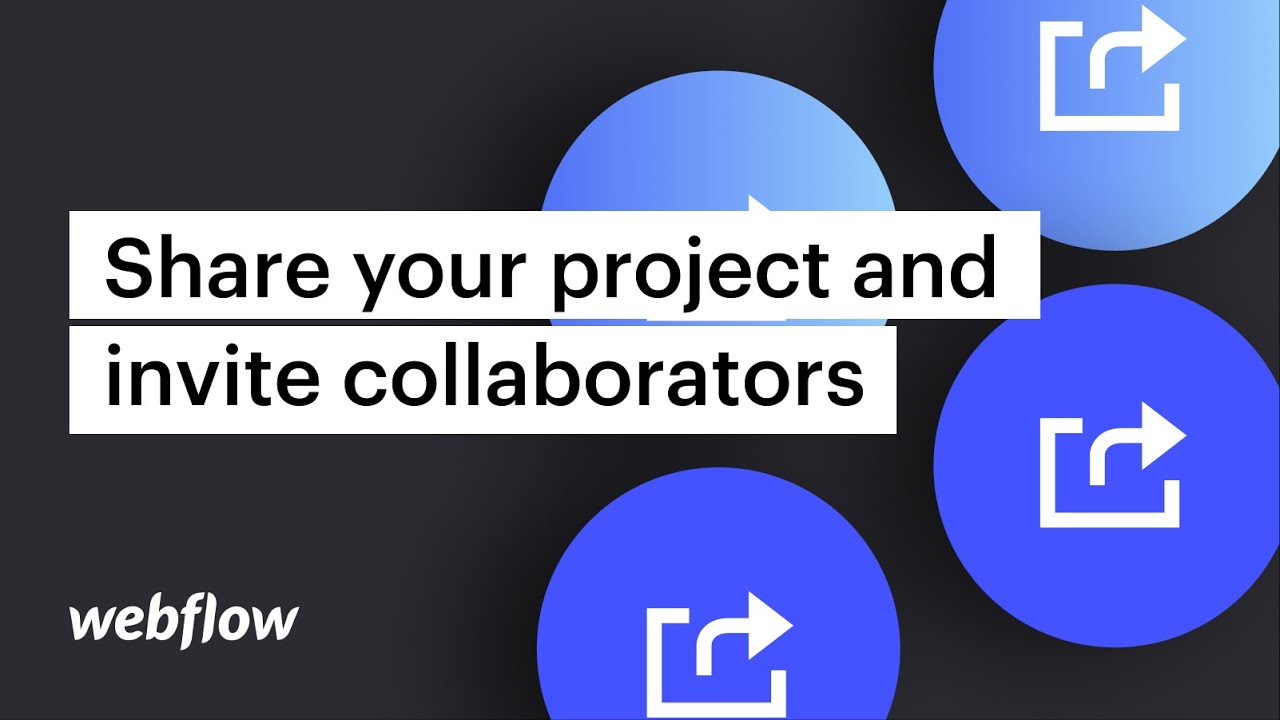有多种方法可以将您的 Webflow 网站分发给其他人,例如:
- 共享您网站的只读链接
- 将内容编辑器添加到您的网站
- 将成员添加到您的工作区
每种选择都会授予您的合作伙伴和团队成员不同级别的访问权限。提供只读链接可让任何拥有该链接的人查看您的网站,但是,他们执行的任何更改都不会被存储。内容编辑者可以查看您的网站、修改网站内容(例如文本、超链接、图像、产品和 CMS 内容)或在 Webflow 编辑器中更改页面设置。根据其职位,工作区成员可以查看网站、编辑内容并修改网站的设计、样式和交互。了解有关工作区角色和权限的更多信息。
在本教程中,您将获得以下知识:
- 分享只读链接的流程
- 如何邀请内容编辑者
- 利用工作区进行协作
如何分发只读链接
如果你想在 Webflow 论坛 或者与同事一起,您可能希望通过分发只读链接来保护您的工作。
必不可少的: 只读链接允许任何有该链接的人查看您的网站,但是,他们所做的任何更改都不会被保存。
要传播只读链接,请点击“分享”按钮,在设计器上方的工具栏中切换 分享只读链接 到 ”在”随后,您可以复制该链接并将其分发到您希望的任何位置。
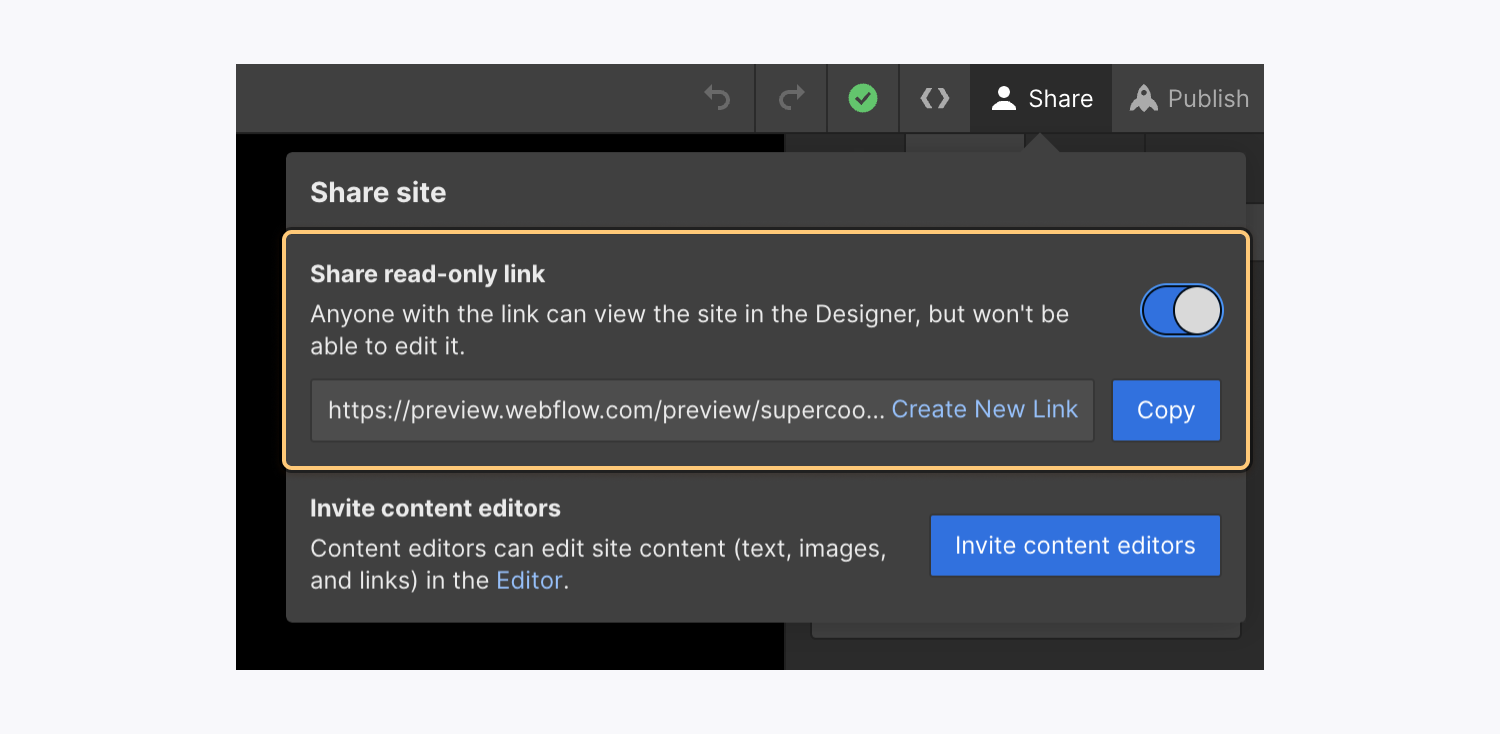
在某个阶段,您可能会决定更改网站的只读链接以限制对您网站的访问。要创建新的只读链接,请点击“分享”按钮,然后点击 创建新链接请记住,这将使旧链接无效 - 表明您的网站将无法再通过之前的链接访问。
如何向内容编辑者发出邀请
对于希望添加或修改内容的客户或企业家来说,聘请内容编辑是一个绝佳的选择。内容编辑所做的内容更改 将要 被保留——尽管如此,内容编辑者将无法访问设计器,因此,他们将无法改变您网站的设计、样式或交互。
您可以从设计器中或从 站点设置 > 成员 标签。了解有关欢迎内容编辑者的更多信息。
如何利用工作区进行协作
工作区计划使您能够与工作区成员共享设计和编辑控制,以便更有效地协作。工作区的每个成员都可以访问公共工作区仪表板,并设计和编辑工作区中的任何站点。
您可以从工作区下拉菜单或工作区概览页面启动新的工作区。了解有关启动和监督工作区的更多信息。
- 包括或删除工作区位置和成员 - 2024 年 4 月 15 日
- 定心盒摘要 - 2024 年 4 月 15 日
- 存储网站以供将来参考 - 2024 年 4 月 15 日